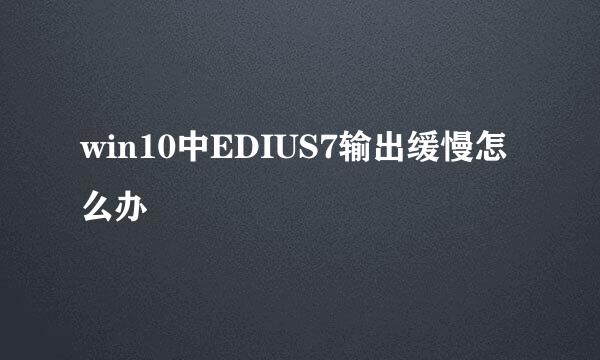在Windows10系统有时打开浏览器时会没有反应,出现假死的现象,这种情况怎么办呢?我们可以通过清理缓存来解决这个问题,下面看一下详细的解决方法吧。
在Windows10系统桌面,点击桌面左下角的开始按钮,在弹出的菜单中选择“Windows系统/控制面板”菜单项
这时会打开控制面板窗口,点击查看方式下拉菜单,在弹出菜单中选择“小图标”菜单项
在打开的控制面板窗口中,找到Internet选项图标,点击后打开Internet选项设置窗口
在打开的Internet选项属性窗口中,点击“常规”标签页面中的“删除”按钮
接下来在打开的窗口中,选择要删除的内容,选中删除Internet文件和网站文件夹、Cookie和网站数据、历史记录三项后,点击下面的“删除”按钮,这样就可以清理了浏览器的缓存文件。
接下来再点击开始菜单,在弹出菜单中选择Windows Powershell(管理员)菜单项
在打开的Windows PowerShell窗口中,输入命令Netsh Winsock reset后回车运行该命令,一会就重置Winsock目录成功。重新启动电脑后就可以正常打开浏览器了。
标签:假死,Win10,缓存